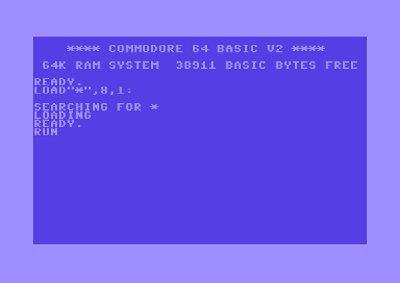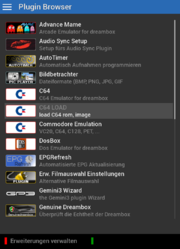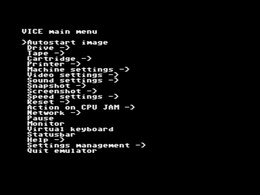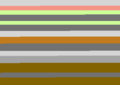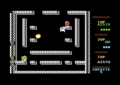VICE: Unterschied zwischen den Versionen
Mfgeg (Diskussion | Beiträge) |
Mfgeg (Diskussion | Beiträge) |
||
| (8 dazwischenliegende Versionen desselben Benutzers werden nicht angezeigt) | |||
| Zeile 41: | Zeile 41: | ||
=== Tastatur-Kürzel === | === Tastatur-Kürzel === | ||
| + | [[Datei:ViceMenu.png|right|thumb|260px|VICE Hauptmenü]] | ||
Folgende Tasten vereinfachen die Benutzung von VICE auf der Dreambox. Weitere Informationen könnt ihr in der [http://vice-emu.sourceforge.net/vice_toc.html Dokumentation] der VICE Webseite nachlesen. Oder benutzt das [https://www.c64-wiki.de/index.php/Vice C64-Wiki] für weitere Informationen. Nach dem Starten eines ROMs sind die folgenden Tasten sehr hilfreich. | Folgende Tasten vereinfachen die Benutzung von VICE auf der Dreambox. Weitere Informationen könnt ihr in der [http://vice-emu.sourceforge.net/vice_toc.html Dokumentation] der VICE Webseite nachlesen. Oder benutzt das [https://www.c64-wiki.de/index.php/Vice C64-Wiki] für weitere Informationen. Nach dem Starten eines ROMs sind die folgenden Tasten sehr hilfreich. | ||
| Zeile 48: | Zeile 49: | ||
|- | |- | ||
|{{Taste|F12}} / {{Taste|Joystick}} | |{{Taste|F12}} / {{Taste|Joystick}} | ||
| − | |Öffnet das VICE | + | |Öffnet das VICE Hauptmenü worüber ihr viele Einstellungen (z.B. Screenshots erstellen, Joystick Einstellungen) vornehmen könnt. Das Beenden der Emulators ist auch möglich, wie auch das Starten von anderen Spielen. |
|- | |- | ||
|{{Taste|Leertaste}} | |{{Taste|Leertaste}} | ||
| Zeile 59: | Zeile 60: | ||
|Spieler 1 auswählen. | |Spieler 1 auswählen. | ||
|} | |} | ||
| + | |||
| + | {{Hinweis|1=Tasten zur Spielinteraktion werden je nach geladenen Spiel am TV angezeigt.}} | ||
== InGame Screenshots == | == InGame Screenshots == | ||
| Zeile 69: | Zeile 72: | ||
Datei:VICE Boulderdash2.png | Boulder Dash 2 | Datei:VICE Boulderdash2.png | Boulder Dash 2 | ||
Datei:VICE kikstart2.png | Kikstart 2 | Datei:VICE kikstart2.png | Kikstart 2 | ||
| + | Datei:VICE mule.png | M.U.L.E | ||
</gallery> | </gallery> | ||
| Zeile 77: | Zeile 81: | ||
* [https://de.wikipedia.org/wiki/VICE VICE] auf Wikipedia | * [https://de.wikipedia.org/wiki/VICE VICE] auf Wikipedia | ||
* [http://www.germanc64.de/ C64 Games (de)] | * [http://www.germanc64.de/ C64 Games (de)] | ||
| + | * [http://c64-longplays.de/index.de.html C64 Longplays] | ||
== IhaD Supportthread == | == IhaD Supportthread == | ||
Aktuelle Version vom 12. März 2016, 19:08 Uhr
VICE (kurz für VersatIle Commodore Emulator) ist ein Programm, welches auf zahlreichen Plattformen wie z.B. MS-DOS, OS/2, Dreambox OS usw. lauffähig ist. Der VICE Emulator startet Programme, welche für alte 8-bit Computer programmiert wurden und emuliert die folgenden Modelle des Commodore Unternehmens:
- Commodore 64
- C64DTV
- Commodore 128
- Commodore VC 20
- Und fast alle PET Modelle (PLUS4 und der CBM-II (aka C610)
Inhaltsverzeichnis
Voraussetzungen
Installation / Deinstallation
Benutzt den folgenden Beitrag für die Installation / Deinstallation des Plugins: enigma2-plugin-extensions-sdlvice .
 siehe Beitrag: Installation von Addons und Einzeldateien jeglicher Art
siehe Beitrag: Installation von Addons und Einzeldateien jeglicher Art
Führt nach der Installationen einen Neustart von Enigma2 aus, oder startet die Dreambox neu.
| Unter Gemini Project 3 sind alle Abhängigkeiten zum VICE Plugin auf dem Softwarefeed vorhanden. Ohne GP3 Feed müssen zusätzliche Abhängigkeiten installiert werden, welche im folgenden Thread zu finden sind. |
Spiele
Im VICE Plugin sind keine Spiele enthalten. Im Internet findet ihr aber sehr viele Portale, welche Spiele (ROMs) anbieten. Z.B. im *.d64 Format für die C64 Emulation. Nach der Installation des VICE Plugins stehen im Erweiterungsmenü der Dreambox drei Möglichkeiten zur Verfügung für das Starten von Spielen.
- C64 Emulator starten.
- Ein C64 Image über C64 LOAD manuell auswählen (einfachste und bevorzugte Variante).
- Das Starten von verschiedenen Commodore Emulatoren.
Am einfachsten ist sicher das direkte Auswählen eines ROMs über das Erweiterungsmenü (C64 LOAD) der Dreambox. Ansonsten stehen über die F12 / Joystick Taste alle Optionen des VICE Emulators zur Verfügung. Im folgenden Abschnitt ist das Starten eines C64 ROMs beschrieben.
Spiele auf der Dreambox einrichten
- Kopiert die Spiele (
*.D64) auf die Dreambox, z.B. die interne Festplatte. - Startet das VICE Plugin C64 LOAD über das Erweiterungsmenü der Dreambox.
- Ordner, welcher die Spiele beinhaltet, öffnen.
- Spiel (
*.D64) auswählen und mit Auswählen starten. - Nach dem Laden des Images das Spiel mit Eingabe des Befehls
RUNstarten.
Tastatur-Kürzel
Folgende Tasten vereinfachen die Benutzung von VICE auf der Dreambox. Weitere Informationen könnt ihr in der Dokumentation der VICE Webseite nachlesen. Oder benutzt das C64-Wiki für weitere Informationen. Nach dem Starten eines ROMs sind die folgenden Tasten sehr hilfreich.
| Tastaturkürzel | Beschreibung |
|---|---|
| F12 / Joystick | Öffnet das VICE Hauptmenü worüber ihr viele Einstellungen (z.B. Screenshots erstellen, Joystick Einstellungen) vornehmen könnt. Das Beenden der Emulators ist auch möglich, wie auch das Starten von anderen Spielen. |
| Leertaste | Blättert zwischen den Spiele Informationsseiten. |
| ESC | Verlässt die Informationsseiten und startet das eigentliche Spiel. |
| 1 | Spieler 1 auswählen. |
| Tasten zur Spielinteraktion werden je nach geladenen Spiel am TV angezeigt. |
InGame Screenshots
Weiterführende Links
- VICE Webseite
- Das informative C64 Wiki
- C64 Informationen auf Wikipedia
- VICE auf Wikipedia
- C64 Games (de)
- C64 Longplays
IhaD Supportthread
Braucht ihr Hilfe zu VICE, dann folgt bitte folgendem Link